요즘 나오는 블랙박스는 대부분 2채널이 기본으로 전방과 후방을 모두 촬영합니다. 얼마 전 음식점 주차장에 주차를 하려고 후진을 하다가 주차장에서 나가려고 하는 다른 차량과 접촉사고가 있었습니다.
양쪽 차량 둘 다 후진을 하고 있는 상태였지만 저는 양쪽 사이드미러를 확인하며서 후진을 하고있었고 상대방 차량은 제가 진입하는 쪽 사이드미러를 제대로 확인하지 않은 상태에서 후진을 하다가 제 차 조수석 뒷바퀴쪽을 충격한 사건이었죠.
 |
| 위 이미지는 해당 사건과 관련이 없습니다. |
누가 봐도 제가 잘못한 부분은 없는데 보험회사에서는 저도 책임이 있다는 황당한 이야기를 하길레 제가 블랙박스 후방카메라에 찍힌 동영상을 줄테니 확인을 해보라고 하고 차량 블랙박스에서 마이크로SD카드를 꺼내 집으로 들고왔습니다.
사고 당시에 촬영된 영상을 찾았고 후방카메라에 찍힌 동영상을 다음팟플레이어로 볼 수는 있지만 파일 용량이 너무 커서 사고난 부분만 잘라내기 위해선 먼저 전방카메라 영상과 후방카메라 영상을 아래와 같이 Pazera Free MP4 to AVI Converter라는 프로그램으로 분리를 했습니다.
위 프로그램은 프리웨어로 네이버 자료실에서 다운로드 받아 설치 필요없이 사용할 수 있으며 실행 후 해당 영역으로 동영상 파일을 불러옵니다. (Add files to list 또는 드래그앤드롭)
오른쪽 아래 Advanced settings 항목에서 스크롤을 내려보면 빈 공간이 있는데 여기에 아래와 같이 타이핑 합니다.
-map 0:1 -map 0:2
이 명령어에는 아래와 같은 옵션이 있는데 우리의 목적은 후방카메라 영상을 음성과 함께 분리하는게 목적이라 위와 같이 입력을 합니다.
-map 0:0 전방카메라 영상 분리
-map 0:1 후방카메라 영상 분리
-map 0:2 음성을 포함(없으면 음성은 분리안됨)
2번 항목에서 브라우저 버튼을 눌러 분리된 영상이 저장될 폴더를 선택합니다.
그 다음 상단의 CONVERT 버튼을 눌러주면 분리작업이 시작되고 작업이 끝나면 분리된 동영상을 확인할 수 있습니다.
이상으로 블랙박스 후방카메라 동영상 분리 방법에 대해 이야기를 해 보았습니다.
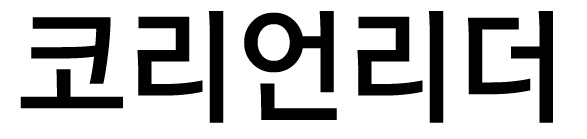





2 개의 댓글
제일 정답입니다
답글삭제앱으로는 없을까요? 이런 기능
답글삭제